Giới thiệu các bước thiết lập picture-in-picture trên iPhone 14 plus
Vì có nhiều ứng dụng hơn nên điện thoại di động cần phải chuyển đổi liên tục để hoạt động. Nhiều người dùng cảm thấy rất phiền phức khi chuyển đổi qua lại vào thời điểm này, mọi người đều cần có chức năng hình ảnh trong ảnh. có thể được giải quyết một cách hoàn hảo Tuy nhiên, hiện nay có nhiều điểm khác biệt về cách vận hành giữa các thương hiệu khác nhau, vì vậy lần này biên tập viên đã giới thiệu cho bạn các bước thiết lập tính năng hình ảnh trong iPhone 14 plus. Tôi hy vọng nó sẽ hữu ích cho bạn. việc sử dụng hàng ngày của bạn.

Hướng dẫn chụp ảnh trong ảnh trên iPhone14plus
1. Mở điện thoại [Cài đặt]
2. Nhấp vào [Chung]
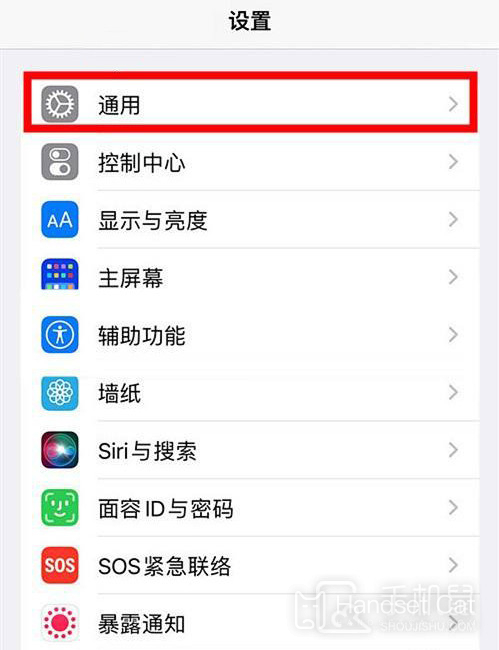
3. Chọn tùy chọn [Hình trong Hình].
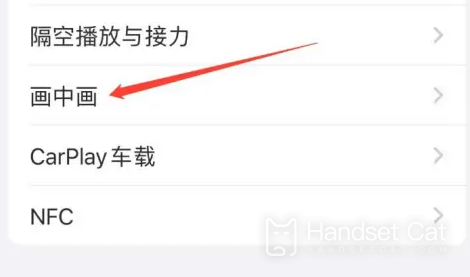
4. Nhấp vào nút chuyển đổi ở bên phải của [Tự động bật ảnh trong ảnh].
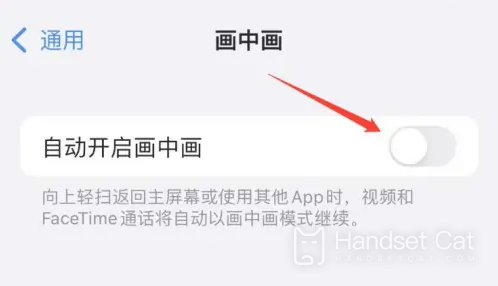
Chức năng ảnh trong ảnh là một tính năng hoàn toàn mới được thêm vào sau hệ thống iOS14, vì vậy người dùng cần cập nhật điện thoại của mình lên hệ thống iOS14 để sử dụng.
Cách giải quyết vấn đề iPhone không sạc được
1. Tình trạng hao pin nghiêm trọng
Nếu pin điện thoại di động của bạn giảm xuống dưới 80% trong vòng một năm, bạn nên chú ý đến tình trạng pin điện thoại di động của mình.
2. Sạc không chính hãng
Hãy thử sử dụng bộ sạc gốc của người khác để xem nó có hoạt động không.
3. Cáp sạc bị hỏng
Nguyên lý cũng tương tự như trên. Hãy thử dùng cáp sạc chính hãng của người khác xem có hiệu quả không.
4. Ngón tay vàng của cổng sạc bị oxy hóa
Bạn có thể dùng tăm hoặc dụng cụ tẩy thẻ cào nhẹ vào phần ngón tay vàng của cáp sạc trên iPhone, đặc biệt là phần thứ 4, để loại bỏ một phần oxit trên đó.
5. Giao diện sạc bị hỏng
Bạn nên đến trung tâm sửa chữa Apple thường xuyên để sửa chữa
Các bước thiết lập picture-in-picture trên iPhone 14 plus như trên nhưng mọi người nên chú ý một điều, đó là muốn sử dụng chức năng picture-in-picture thì bạn phải ở trên iOS 14 trở lên Tuy nhiên, iPhone 14 plus không gặp phải sự cố này, bạn có thể bắt đầu trực tiếp.













